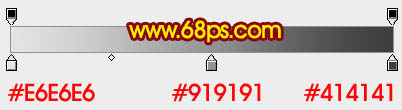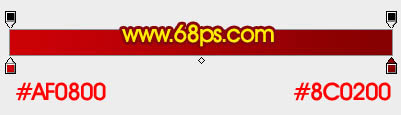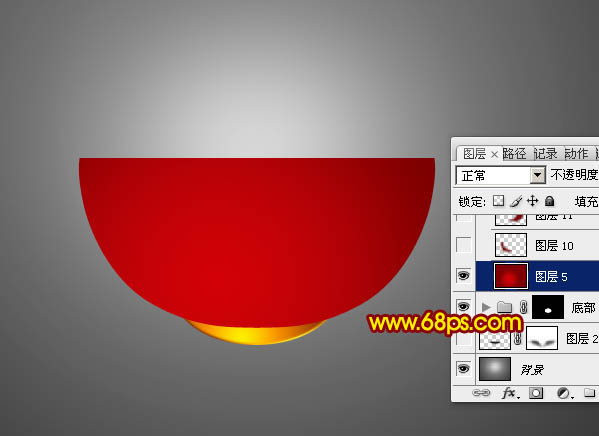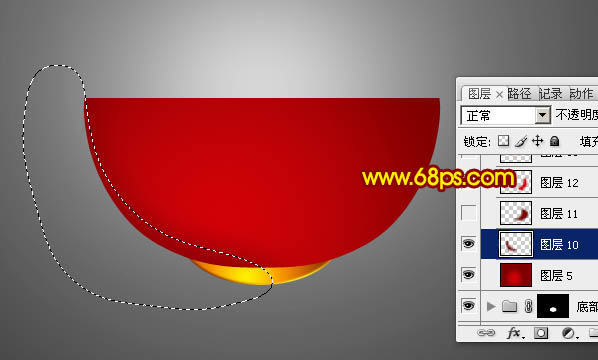来源:uimaker.com 作者:网络
本教程介绍常见实物的制作方法。重点是实物高光及暗部的把握,需要把立体感渲染出来。大致过程:先用钢笔等把实物的轮廓选区做出来,然后用渐变、加深、减淡工具加强体积感,后期再渲染高光及暗部即可。
最终效果
1、新建一个800 * 600像素的文档,选择渐变工具,颜色设置如图1,拉出图2所示的径向渐变作为背景。
<图1>
<图2>
2、整个碗大致由下面三大部分构成,拆分图如下图。
<图3>
3、新建一个组,用椭圆选框工具拉出下图所示的椭圆选区,然后给组添加图层蒙版。
<图4>
4、在组里新建一个图层,选择渐变工具,颜色设置如图5,拉出图6所示的径向渐变。
<图5>
<图6>
5、新建一个图层,用椭圆选框工具拉一个稍小的椭圆选区,选择渐变工具,颜色设置不变,拉出下图所示的径向渐变。
<图7>
6、新建一个图层,用钢笔勾出边缘部分的高光选区,填充黄色,如图8,9。
<图8>
<图9>
7、再新建一个组,用钢笔勾出图10所示的选区,给组添加蒙版。
<图10>
8、在组里新建一个图层,选择渐变工具,颜色设置如图11,拉出图12所示的径向渐变。
<图11>
<图12>
9、新建一个图层,用钢笔勾出左边暗部的选区,羽化15个像素后填充暗红色,如下图。